戴尔灵越笔记本U盘重装win7系统教程
戴尔灵越笔记本一直都是全能本的代言词,外观时尚大气,配色多彩,拥有极快的相应速度和超强的处理能力,深受大家的喜爱。那这款笔记本大家知道在出现严重系统故障的时候怎么重装系统吗?现在小编就教大家如何用U盘重装win7系统吧,有需要的可以看看!

重装须知:
1.打开小熊之前要将所有的杀毒软件关闭,以免重装失败。
2.提前备份U盘中的重要文件,因为在制作U盘启动盘时电脑会格式化U盘。
准备工具:
1.小熊一键重装系统软件
2.一台正常联网的电脑
3.一个8G以上的U盘(建议使用)
具体步骤:
1.将提前准备好的U盘插入电脑后,在小熊界面中点击“制作启动盘”下的 “U盘模式”,勾选插入的U盘设备后点击“+”添加系统文件。
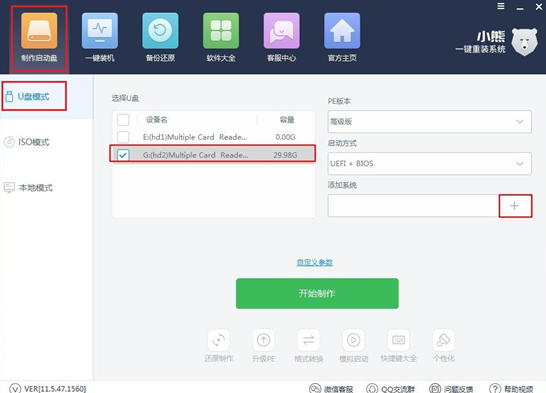
2.此时我们可以在以下界面中选择需要的系统文件进行下载,最后点击“确定”。
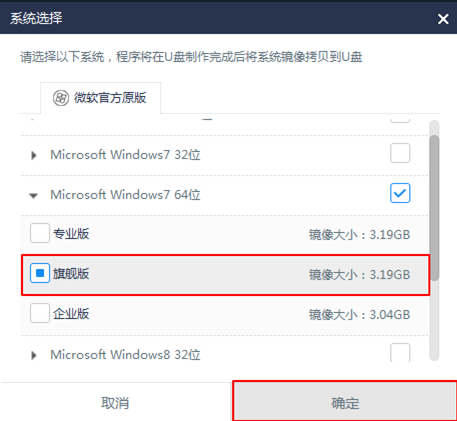
系统文件选择完成后重新回到U盘模式主界面,直接点击“开始制作”即可。
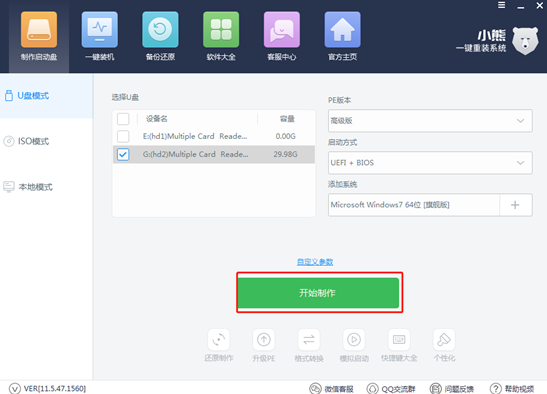
3.因为制作U盘启动盘过程中会格式化U盘,所以大家备份好U盘中的文件之后在弹出的窗口中点击“确定”即可。
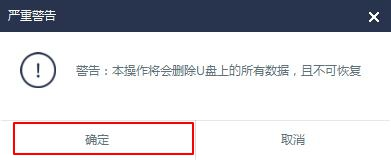
在以下弹出的窗口中选择“UEFI/BIOS双启动”选项进行设置U盘的启动方式。
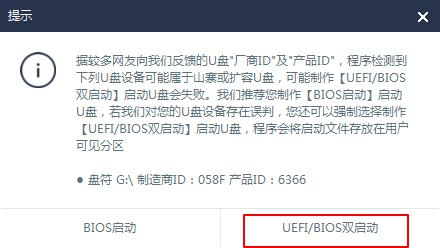
4.此时小熊开始自动为我们下载PE镜像文件,请大家耐心等待一段时间即可。

经过一段时间镜像文件下载成功后,点击“确定”将提示窗口关闭。
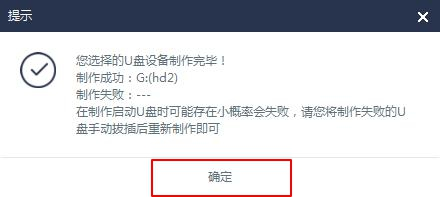
5. 如果有小伙伴不确定U盘是否制作成功的话,可以重新回到“U盘模式”中,点击“模拟启动”下的“BIOS启动”进行测试。
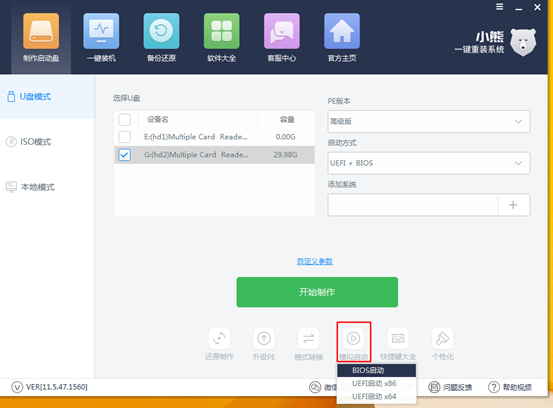
如果电脑出现小熊U盘制作维护工具界面,证明启动盘制作成功。

6. 将以上测试窗口关闭后,在“制作启动盘”下点击“快捷键大全”进行查看电脑的启动热键。
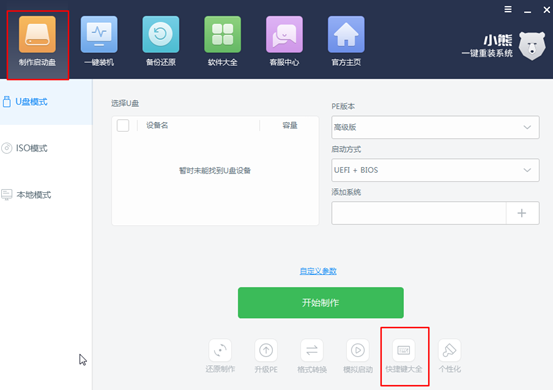
U盘启动盘制作完成后开始重启电脑。出现开机界面后猛戳启动快捷键,使用键盘上的“↑” “↓”移动选择带有“usb”字样的选项,按回车键进入。
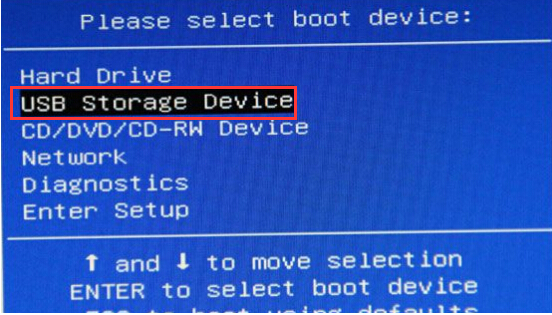
7.此时电脑会弹出小熊PE菜单选择项界面,一般选择第一个选项回车进入。
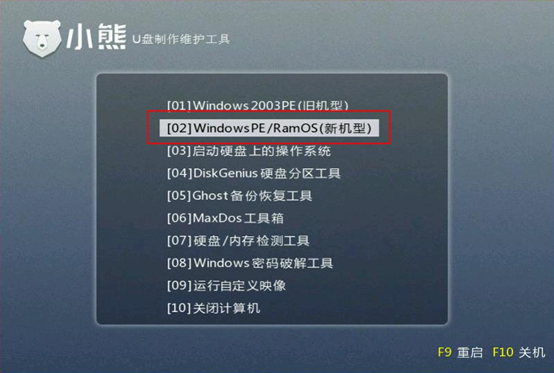
经过以上步骤电脑可以成功进入PE桌面,小熊装机工具会自动检测U盘中的文件后,选中需要安装的系统后点击“安装系统”。
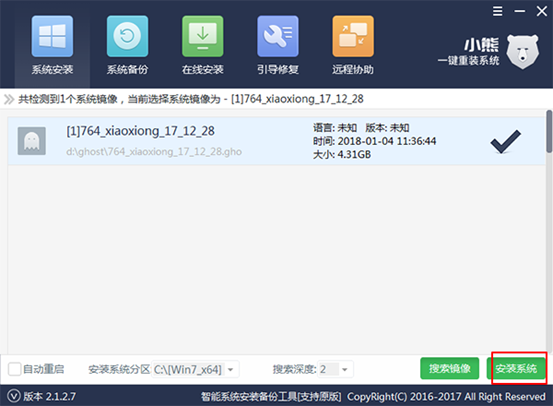
8.小熊进入自动安装win7系统的状态,在此过程中尽量不要关闭电源,以免电源不足导致重装失败。
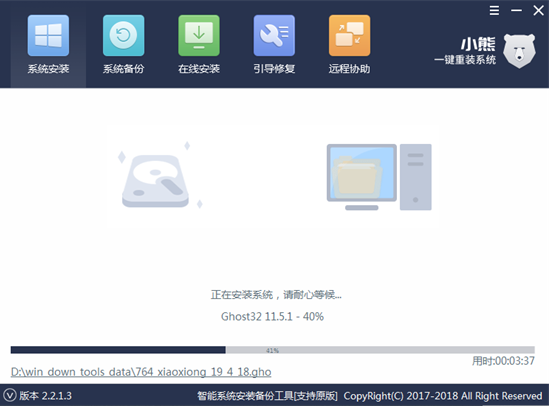
经过一段时间等待小熊成功安装win7系统之后,将U盘等一切设备拔掉才可以点击“重启”电脑。
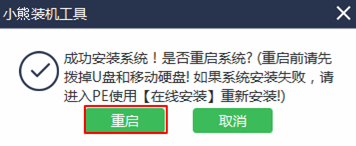
9.电脑经过重启部署安装后会直接进入win7桌面,此时U盘成功重装电脑win7系统。

以上就是本次小编为大家带来的戴尔灵越U盘重装win7系统的详细教程,大家一定要记得制作U盘启动盘之前备份好U盘中的重要文件,以免数据丢失。
Win10教程查看更多

2021-10-08查看详情

2021-10-05查看详情

2021-10-05查看详情

2021-09-24查看详情

重装系统教程查看更多

win10电脑系统应该如何进行快速安装?我们怎么快速重装系统win10?大家都知道重装系统的方法有很多种,但是要说最简单的一种,无疑是一键重装了。就算你是电脑新手,完全可以靠自己重装,毫无压力。下面,小编将带大家来看看win10电脑系统应该如何进行快速安装吧。
联想拯救者Y9000X 2TB搭载Intel Core i7-9750H(2.6GHz/L3 12M)处理器,配置32GB DDR4和2TB SSD,笔记本无光驱。一般我们可以用光盘重装系统,那么对于没有光驱的笔记本该如何进行重装系统呢?下面为大家介绍联想拯救者Y9000X 2TB如何一键重装win8系统。
神舟战神K670C-G4A1是一款15.6英寸的高清大屏笔记本,这款笔记本标配了Intel Pentium G5420处理器,还有512GB SSD以及NVIDIA GeForce MX250独立显卡,电脑运行速度非常快,非常适合用来影音与娱乐。那这款神舟战神K670C-G4A1笔记本如何重装win8系统大家有了解过吗,今天小编跟大家分享神舟战神K670C-G4A1如何一键重装win8系统。
雷神911(Intel第八代)如何一键重装win8系统?小熊一键重装系统软件特别适合小白用户,帮助没有电脑基础的用户成功重装系统。那么现在小编就跟大家分享一篇使用小熊一键重装系统软件装系统的教程,以雷神911(Intel第八代)笔记本如何一键重装win8系统为例。
